Lansați Gestionar de sarcini pe computerul dvs. Windows și veți găsi o grămadă de procese de sistem care rulează în fundal. De obicei, nu există niciun motiv să vă pese de aceste fișiere și procese, de ceea ce fac sau să vă puneți la îndoială siguranța, cu excepția cazului în care afectează performanța computerului dvs. siguranța poate fi dificilă. Un proces de sistem precum smss.exeeste în mod obișnuit asociat cu o utilizare nerezonabil de mare de CPU și GPU. În acest ghid, vă vom explica ce face smss.exe și cum să verificați dacă aveți o versiune sigură a fișierului pe computer.

Ce este smss.exe și ce face?
smss.exe este executabil fișier responsabil pentru rularea subsistemului Session Manager(sau Windows Session Manager). Este o componentă importantă a sistemului de operare Windows care începe să ruleze imediat când faceți clic pe butonul de pornire. Este responsabil pentru crearea sesiunilor utilizatorilor și pentru monitorizarea altor procese esențiale ale sistemului pentru a vă asigura că funcționează corect.
De exemplu, smss.exe vă va bloca computerul dacă csrss.exe sau winlogon.exe defecțiune sau opriți neașteptat funcționarea, provocând astfel o eroare Ecranul albastru al morții (BSOD). În mod similar, computerul dvs. poate bloca dacă fișierul smss.exe este deteriorat, corupt sau lipsește. Acest lucru demonstrează importanța procesului subsistemului Session Manager.
În ciuda faptului că este un fișier de sistem vital necesar computerului pentru a rula corect după pornire, există momente în care fișierul smss.exe devine dăunător computerului dvs. sănătate și performanță. În secțiunea următoare, veți afla cum să aflați dacă fișierul executabil al subsistemului Session Manager de pe computerul dvs. este sigur sau nu.
Smss.exe este sigur?
Subsistemul Session Manager este unul dintre multele procese de sistem care pornește atunci când faceți clic pe butonul de pornire al computerului. Vă ajută computerul să pornească corect și setează lucrurile în ordine pentru alte programe. Ulterior, rămâne în fundal și monitorizează starea proceselor importante ale sistemului.
In_content_1 all: [300x250] / dfp: [640x360]->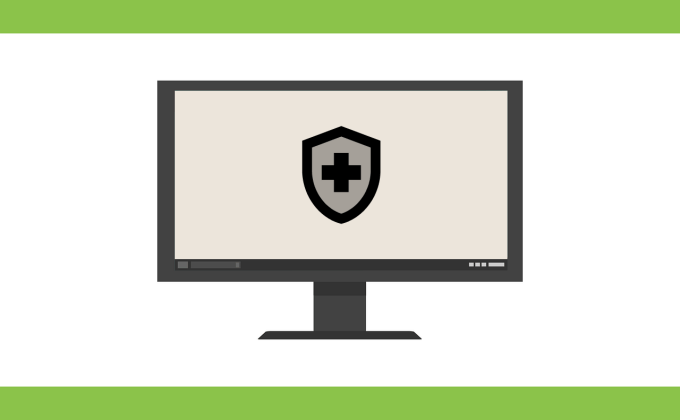
smss.exe consumă o porțiune mică și neglijabilă din resursele computerului. Este un fișier legitim care nu cauzează probleme sau probleme de performanță. În cazul în care constatați că procesul folosește o cantitate nebună de resurse CPU sau vă încetinește computerul, un program rău intenționat camuflează ca smss.exe.
Ciberincriminații numesc uneori malware după fișiere de sistem legitime, pentru a evita detectarea sistemul de securitate al computerului și software-ul antivirus. Puteți determina legitimitatea fișierului smss.exe verificând locația acestuia pe discul local și verificând semnătura sa digitală.
Cum se verifică locația smss.exe și semnătura digitală
1. Lansați Managerul de fișiere (Ctrl + Shift + Esc) și accesați fila Detalii. Faceți clic dreapta pe smss.exe și selectați Proprietăți.
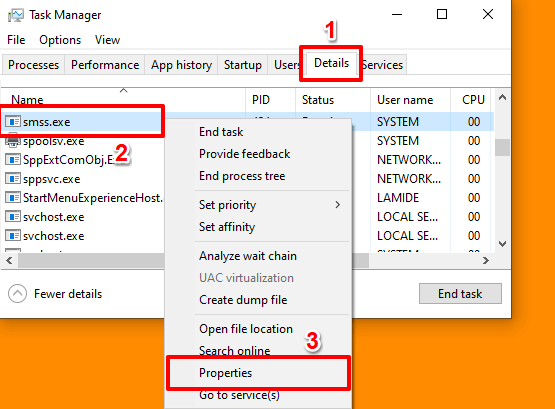
Alternativ, accesați fila Procese, faceți clic dreapta pe Windows Session Managerși selectați Proprietăți.
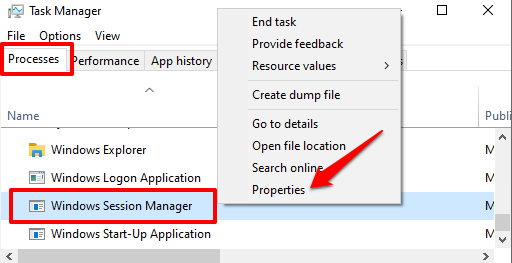
2. În fila General, verificați locația fișierului și asigurați-vă că scrie C: \ Windows \ System32sau C: \ Windowssau C: \ Windows \ System32 \ Event Agent \ Bin.
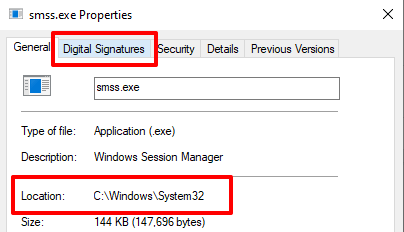
3. Accesați fila Semnătură digitală, verificați lista Semnăturilor și asigurați-vă că citește Microsoft Windows Publisher.
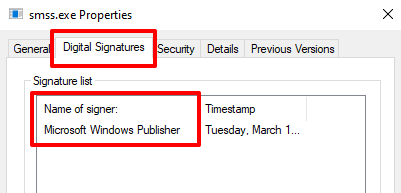
La fel ca multe alte procese de sistem încorporate în Windows 10, fișierul executabil smss.exe se află în C: Directorul \ Windows \ System32. Pentru computerele care rulează sisteme de operare mai vechi sau învechite (Win 7 / Win 8 / Win 8.1), puteți găsi smss.exe aflat în C: \ Windowssau C: \ Windows \ System32 \ Event Agent \ Bin.
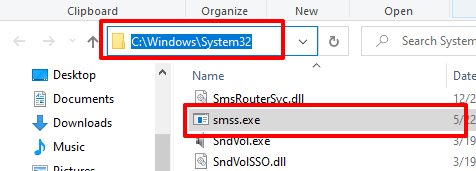
Dacă fișierul executabil al subsistemului Session Manager este situat într-un alt folder decât cele menționate mai sus, este cu siguranță un virus. Rulați-l printr-un instrument de securitate sau eliminați-l imediat de pe computer. Ar trebui să faceți același lucru dacă fișierul nu este semnat digital de Microsoft Windows Publisher.
Cum se remediază și se înlocuiește smss.exe
După cum sa menționat anterior, computerul dvs. poate funcționa defect unele erori aleatorii și se blochează în timpul utilizării dacă fișierul subsistemului Manager sesiune lipsește sau se deteriorează. Dacă fișierul smss.exe este infectat de malware, șters accidental sau eliminat de pe computer de către antivirus, îl puteți remedia (sau înlocui) folosind instrumentele și tehnicile de mai jos.
1 . Remedierea smss.exe cu System File Checker (SFC)
Verificatorul de fișiere de sistem Windows (SFC) este un instrument inteligent pentru repararea fișierelor corupte. Vă scanează computerul și înlocuiește fișierele de sistem corupte. Pentru rezultate eficiente, Microsoft recomandă rulează instrumentul Deployment Image Servicing and Management (DISM) înainte de a rula System File Checker - mai ales dacă computerul dvs. rulează Windows 10, Windows 8 sau Windows 8.1.
Pentru un sistem de operare mai vechi, puteți rula SFC direct (consultați pasul 3 de mai jos).
1. Faceți clic dreapta pe butonul Start și selectați Prompt comandă (Admin)din meniul de acces rapid.
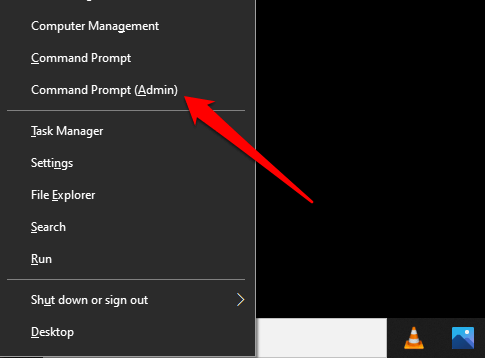
2. Lipiți comanda de mai jos în consolă și apăsați pe Enter.
DISM.exe / Online / Cleanup-image / Restorehealth
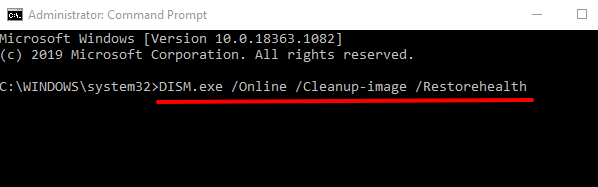
Această comandă va solicita instrumentul DISM să furnizeze fișierele necesare pentru a remedia și înlocui fișierele corupte. Acest proces poate dura câteva minute, așa că așteptați până când veți primi un mesaj de succes înainte de a rula următoarea comandă.
3. Lipiți comanda de mai jos în consolă și apăsați pe Enter<.>
sfc / scannow
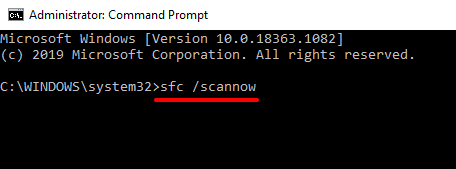
Windows va scana fișierele de sistem și va înlocui orice fișier corupt pe care îl găsește. Acest proces durează în mod egal câteva minute; nu închideți fereastra Prompt de comandă până când scanarea nu este completă.
2. Rulați Verificați utilitarul discului
Fișierele de sistem se pot deteriora dacă există un sector defect pe hard disk. Verificați instrumentul Disc vă va scana hard diskul pentru aceste sectoare defecte și le va remedia automat. Ar trebui să rulați acest instrument dacă SFC nu găsește nicio corupție de fișier de sistem și smss.exe continuă să consume resurse CPU excesive.
Lansați linia de comandă ca administrator, lipiți comanda de mai jos în consolă și apăsați Introduceți.
chkdsk C: / f / r
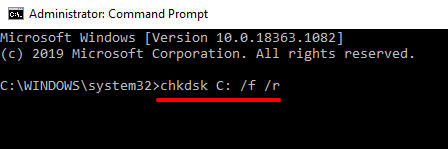
3. Reinstalați Windows
Dacă niciuna dintre metodele de mai sus nu rezolvă problema, este posibil să fiți efectuați o reinstalare curată a Windows ca ultimă soluție.
Înțelegerea Windows Session Manager
În acest moment, sperăm să înțelegeți acum importanța subsistemului Session Manager (sau Windows Session Manager) pe computerul dvs. Windows. Dacă aveți versiunea legitimă a fișierului smss.exe pe dispozitiv, nu aveți de ce să vă faceți griji.
Nu încercați să opriți forțat, să dezactivați sau să eliminați fișierul de pe dispozitivul dvs., chiar și atunci când ascunde resursele procesorului și cauzează alte probleme. Uneori, o simplă repornire a dispozitivului poate remedia problema. Dacă problema continuă la pornirea computerului, verificați locația fișierului, semnătura digitală și scanează-l cu un antivirus înainte de a întreprinde orice acțiune.